Installer Mahoutsukai no Yoru sur Windows et Android
Mahoutsukai no Yoru, l’œuvre de TYPE-MOON sortie en 2012, est sans doute l’un des plus beaux visual novels sortis à ce jour. De plus, nous autres français·es avons la chance de bénéficier de la traduction française et complète de ce dernier grâce au travail de l’équipe Moon-Trad !
Pour célébrer le dixième anniversaire du visual novel, nous avons retravaillé notre guide d’installation pour faciliter cette dernière sur Windows et Android !
Jouer à Mahoutsukai no Yoru sur n’importe ordinateur (Mahoyo-launcher)
Cette section vous sera grandement utile si vous souhaitez jouer à Mahoutsukai no Yoru sur un autre ordinateur sans recommencer toutes les étapes de l’installation classique. Un launcher dédié a en effet été développé par requinDr, vous permettant ainsi d’avoir un jeu entièrement portable !
1/ Téléchargez tous les fichiers nécessaires
- (Optionnel) Si vous n’avez pas déjà installé Mahoutsukai no Yoru sur Windows en suivant le guide précédent :
- Dossier « 魔法使いの夜 » du jeu patché (魔法使いの夜.rar – via Google Drive)
- Launcher pour Mahoutsukai no Yoru (localeMahoyo1.1.zip – via github.com)
2/ Placez le contenu de l’archive localeMahoyo1.1.zip dans le dossier du jeu

3 / Exécutez le fichier Mahoyo.exe(.lnk) pour lancer le jeu
4/ Voilà, vous pouvez dès à présent jouer à Mahoutsukai no Yoru sur n’importe quel ordinateur !
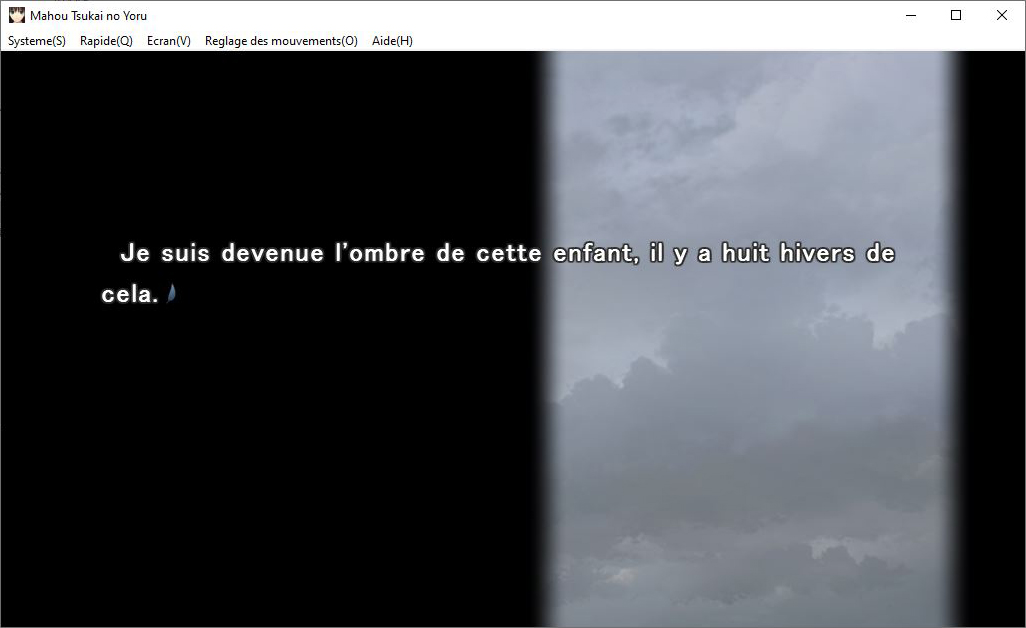
Optionnel/ Changez l’icône du fichier Mahoyo.exe
- Faites un clic droit sur le fichier, puis cliquez sur “Propriétés”.
- Cliquez sur “Changer d’icône…”, sélectionnez le fichier 魔法使いの夜.exe dans le dossier du jeu, puis cliquez sur “Appliquer”.
- Le fichier Mahoyo.exe a maintenant la même icône que 魔法使いの夜.exe.
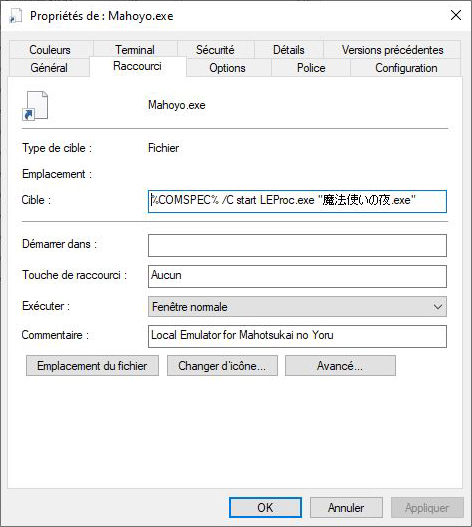
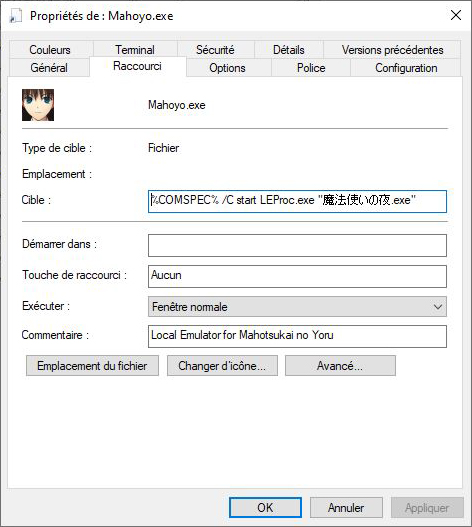
Installation sur Windows (procédure classique)
1/ Téléchargez tous les fichiers nécessaires
- Fichier ISO de Mahoutsukai no Yoru (version recommandée (torrent) – via nyaa.si)
- Le fichier MAHOYO.iso se trouve dans le dossier « Mahou Tsukai no Yoru (ISO) » qui sera téléchargé.
- Nous vous recommandons d’utiliser le logiciel qBittorrent pour télécharger ce fichier.
- Patch français (patch1.xp3, patch2.xp3 et patch3.xp3 – via github.com)
- Archive du crack (si vous ne possédez pas de copie légale) (Patch-no-CDMahoyo.zip – via archetype-moon.fr)
2/ Changez les paramètres de langue d’administration de Windows
- Rendez vous dans les Paramètres de Windows, allez dans l’onglet “Heure et langue”, puis cliquez sur “Langue” et “Paramètres de la langue d’administration”.
- Une fenêtre Région va s’ouvrir, cliquez sur “Modifier les paramètres régionaux”.
- Une fenêtre Options régionales va s’ouvrir, sélectionnez “Japonais (Japon)”.
- Windows vous demandera de redémarrer votre ordinateur, faites-le pour poursuivre.
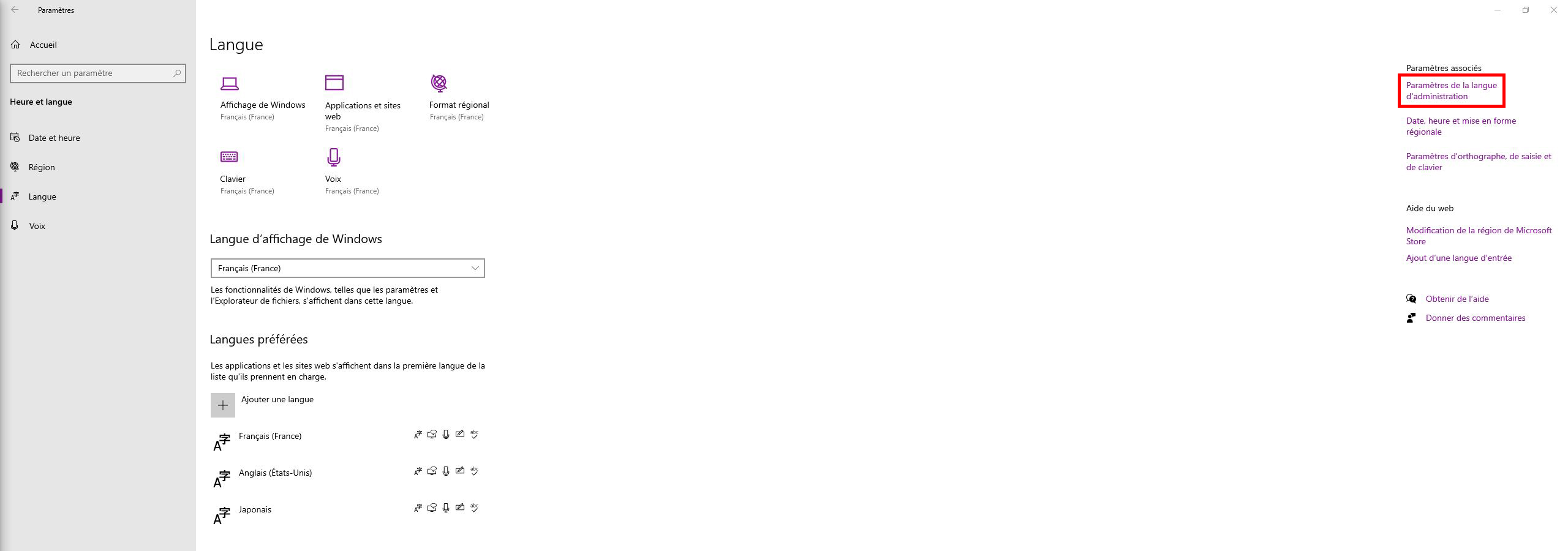
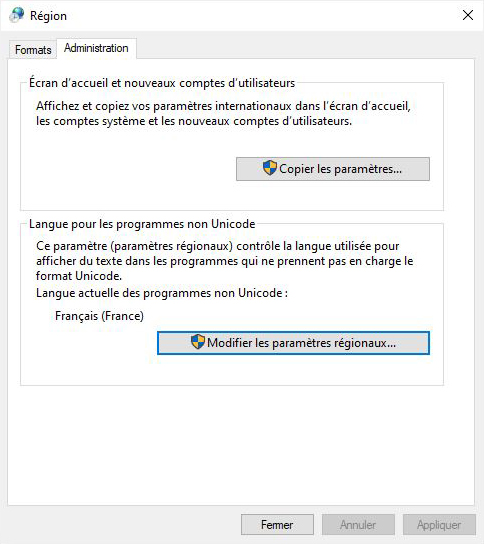
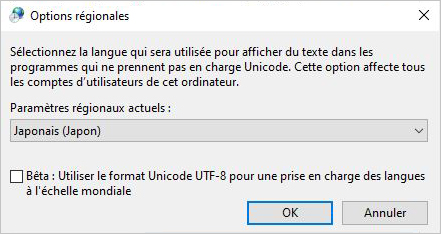
3/ Installez le jeu depuis son CD ou son fichier ISO
- Si vous possédez le CD du jeu, insérez le disque dans votre lecteur CD. Si vous ne le possédez pas, montez le fichier ISO du jeu (il vous suffit de faire un double-clic sur MAHOYO.iso) et cliquez ensuite sur setup.exe.
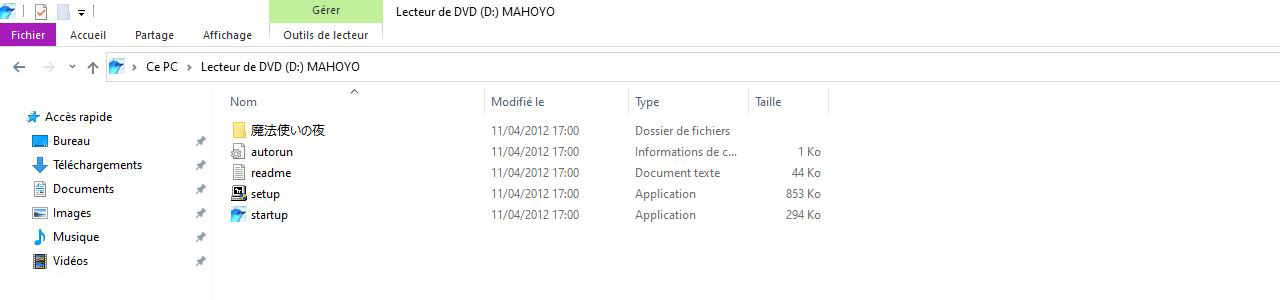
- Cliquez sur le bouton (N) pour les deux premières fenêtres du programme d’installation.
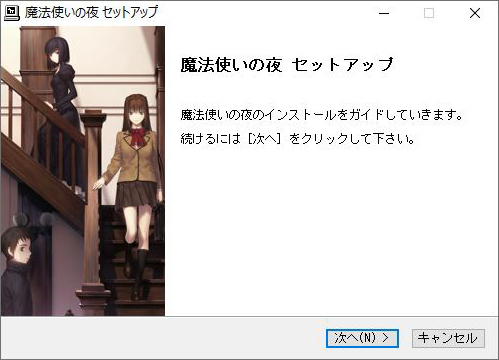

- La troisième fenêtre vous demandera de sélectionner le dossier d’installation du jeu (par défaut C:¥Program Files (x86)¥TYPE-MOON¥魔法使いの夜).

- La quatrième fenêtre vous demandera de choisir où seront créées les données de sauvegarde du jeu. La première option les créera dans le dossier d’installation du jeu et la deuxième dans le dossier « Mes Documents ».
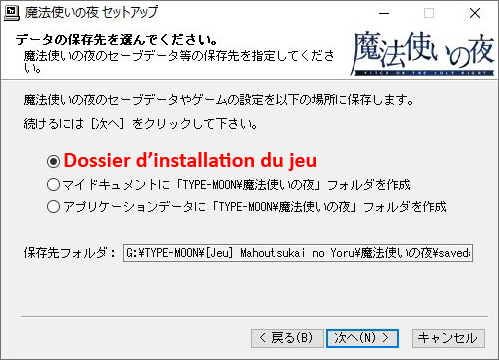
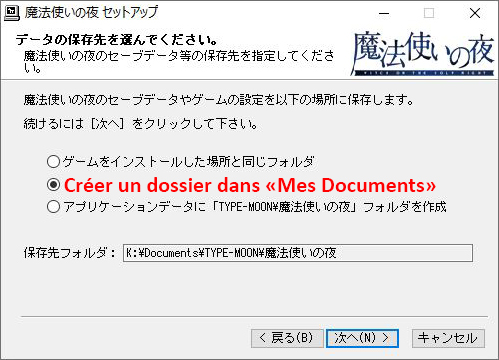
- La cinquième fenêtre vous proposera d’enregistrer le jeu dans le menu Démarrer et de créer un raccourci sur le Bureau. Cliquez sur インストール pour lancer l’installation du jeu.
- Une fois l’installation terminée, cliquez sur (C) pour fermer le programme d’installation.
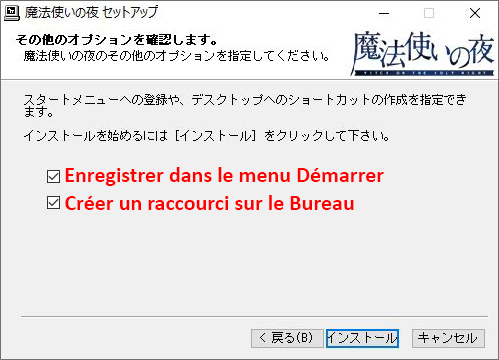
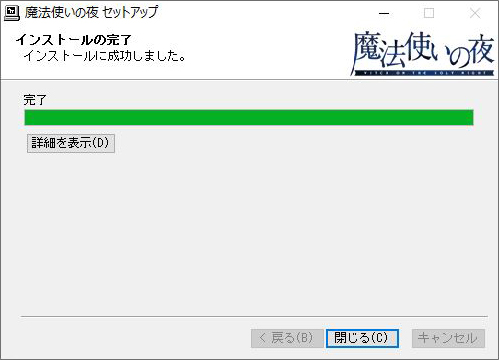
- Exécutez le fichier 魔法使いの夜.exe pour lancer le jeu et vérifier qu’il a été installé correctement.
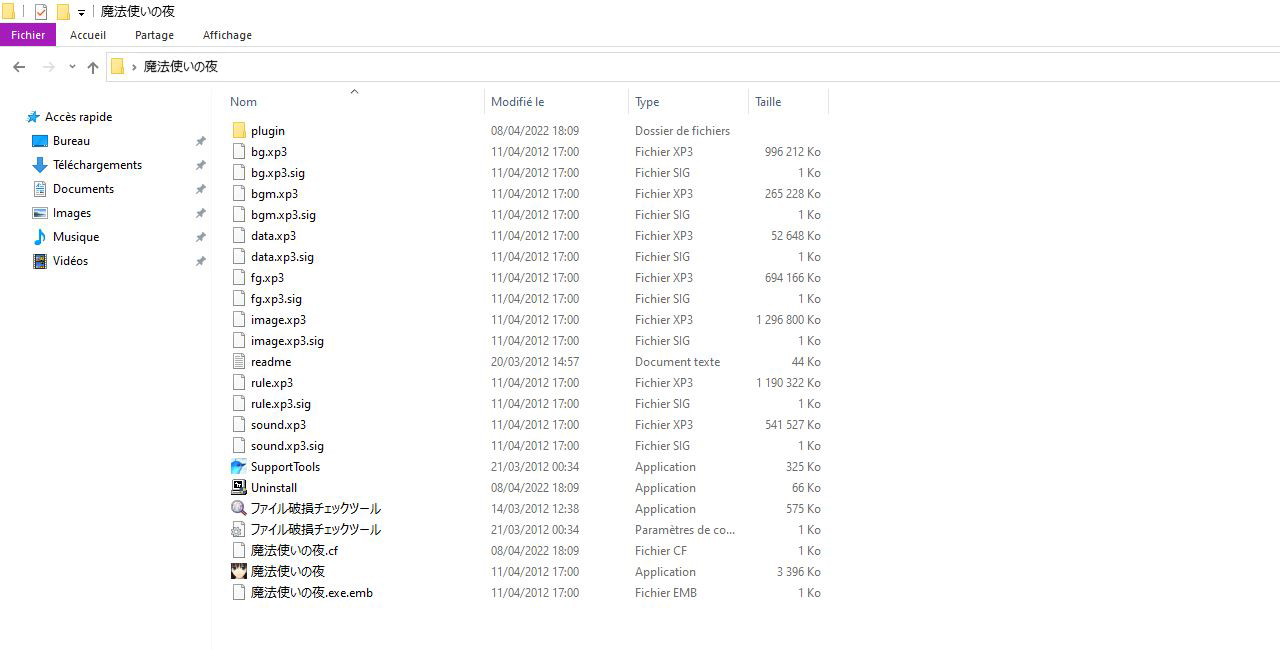
Optionnel/ Corrigez une éventuelle erreur au lancement du jeu
- Ce message d’erreur peut apparaître lorsque vous lancez le jeu.
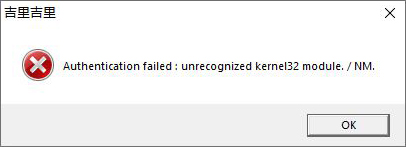
- S’il apparaît, téléchargez l’archive suivante (forWin8x64.zip) et extrayez son contenu dans le dossier « plugin » du dossier d’installation du jeu (remplacez les fichiers existants).
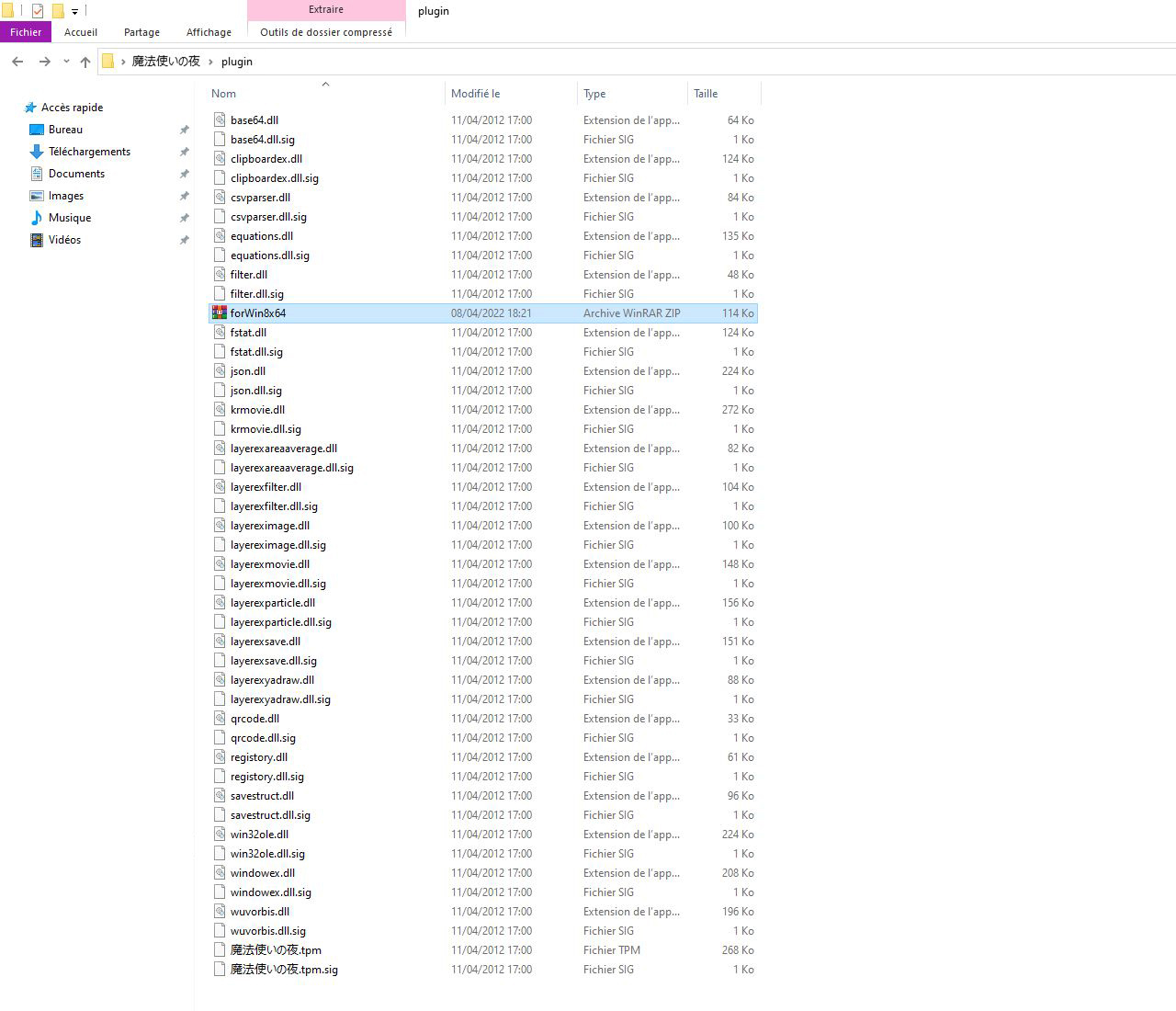
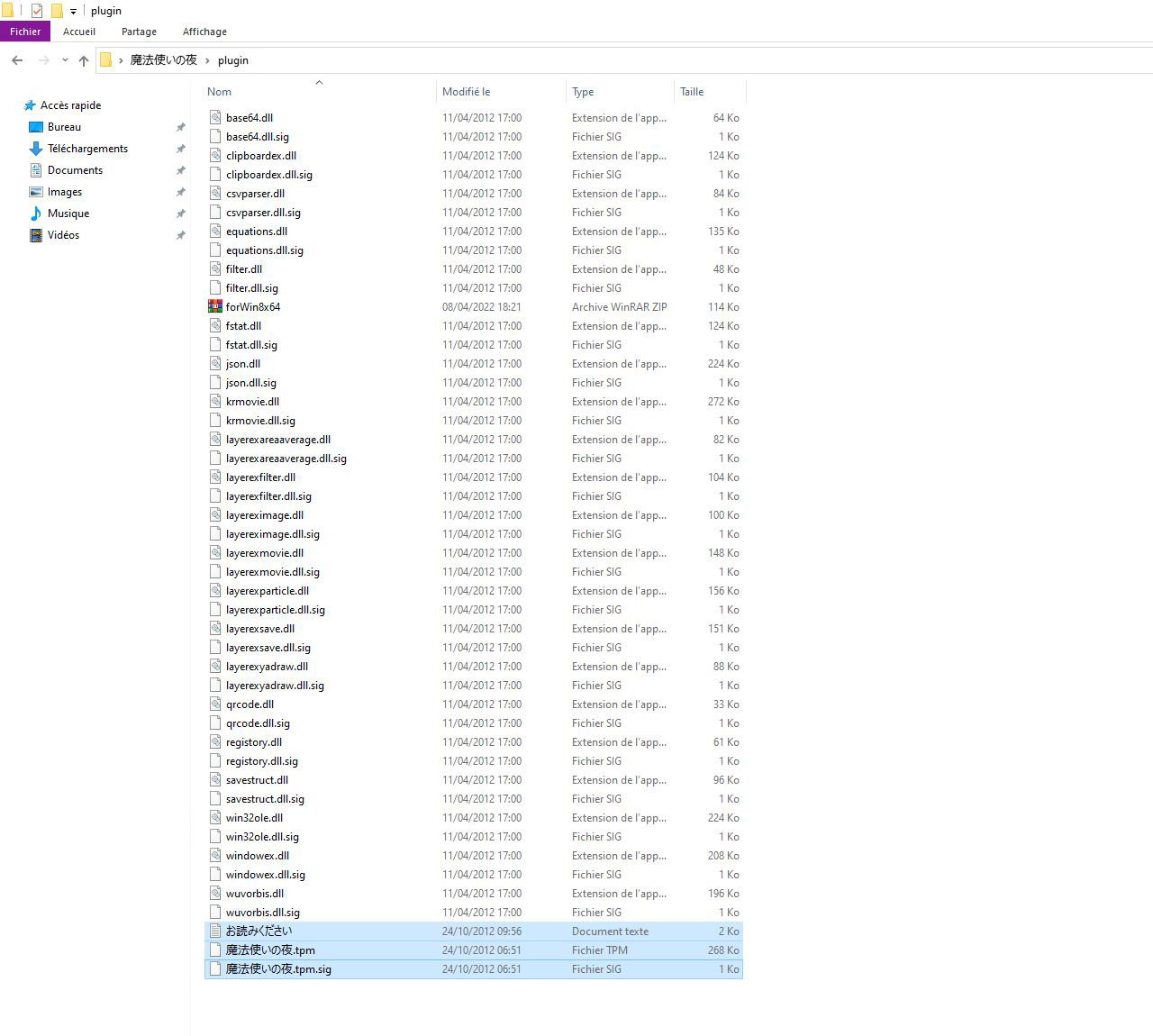
- Le jeu devrait maintenant se lancer correctement.
4/ Activez votre exemplaire légal du jeu ou installez un patch no-CD
- En lançant le jeu, vous remarquerez qu’une fenêtre vous demande d’activer votre exemplaire légal de ce dernier.
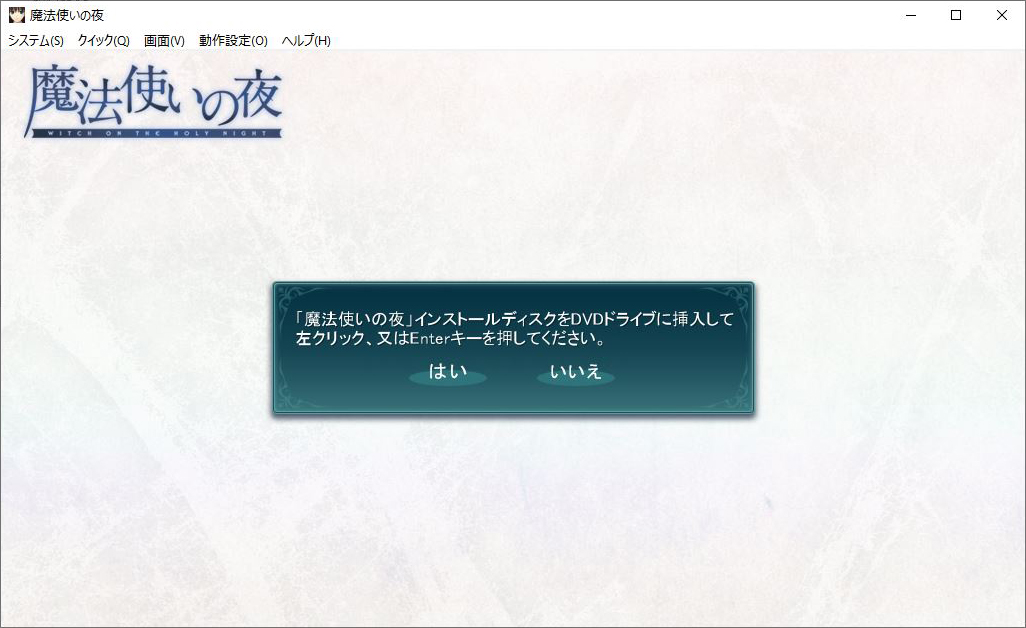
- Si vous possédez le CD du jeu, insérez-le dans votre lecteur DVD et suivez les instructions de la fenêtre qui s’ouvrira.
- Si vous ne possédez pas le CD du jeu, extrayez le contenu de l’archive Patch-no-CD-Mahoyo.zip dans le dossier du jeu.

- Le jeu devrait maintenant se lancer sans la fenêtre d’activation.
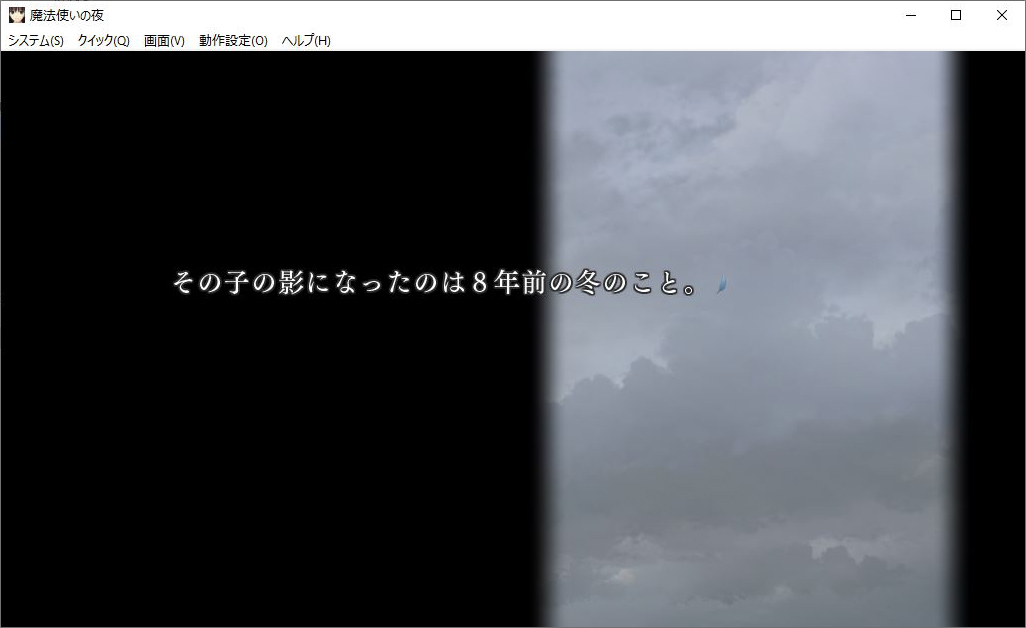
5/ Installez le patch français du jeu
- Déposez les fichiers patch1.xp3, patch2.xp3 et patch3.xp3 dans le dossier « savedata\patches ».
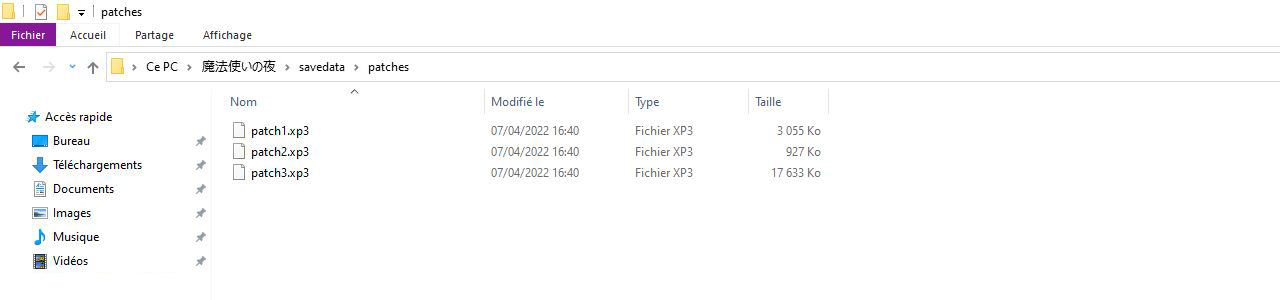
6/ Voilà, vous pouvez dès à présent jouer à Mahoutsukai no Yoru en français !
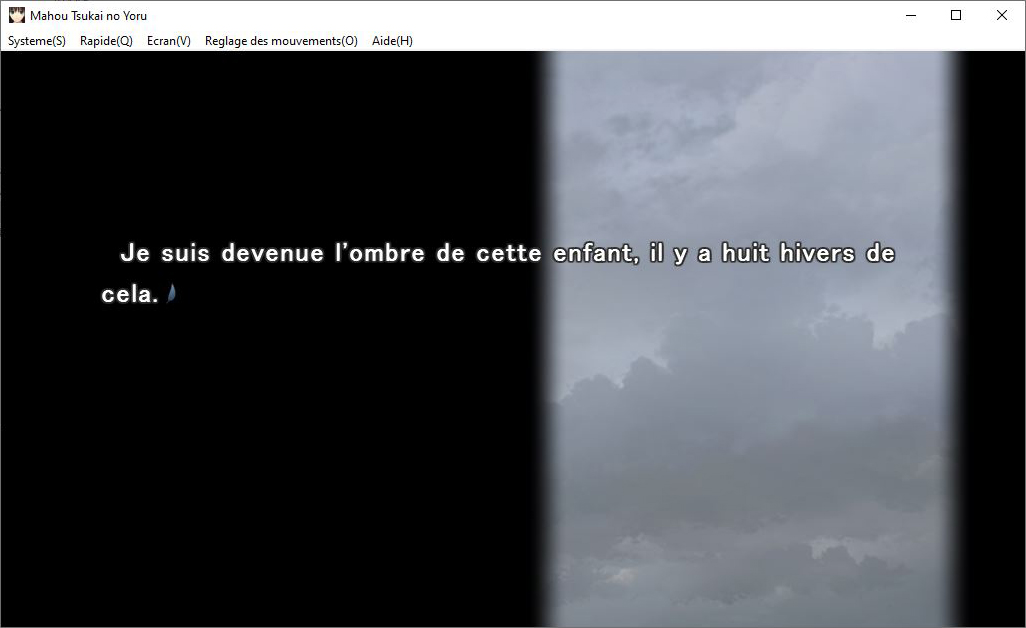
Optionnel/ Si vous souhaitez repasser la langue d’administration de Windows en français
- Vous remarquerez qu’une erreur se produit si vous lancez le jeu après avoir repassé la langue d’administration de Windows en français.
- Afin de régler ce problème, il vous suffira de suivre le guide ci-dessous. Ce dernier vous permettra notamment de jouer à Mahoutsukai no Yoru sur n’importe quel ordinateur grâce à un launcher dédié au jeu.
Installation sur Android
1/ Téléchargez tous les fichiers nécessaires
- (Optionnel) Si vous n’avez pas déjà installé Mahoutsukai no Yoru sur Windows en suivant le guide précédent :
- Dossier « 魔法使いの夜 » du jeu patché (魔法使いの夜.rar – via Google Drive)
- Patch Android (patch.tjs et xp3filter.tjs – via github.com)
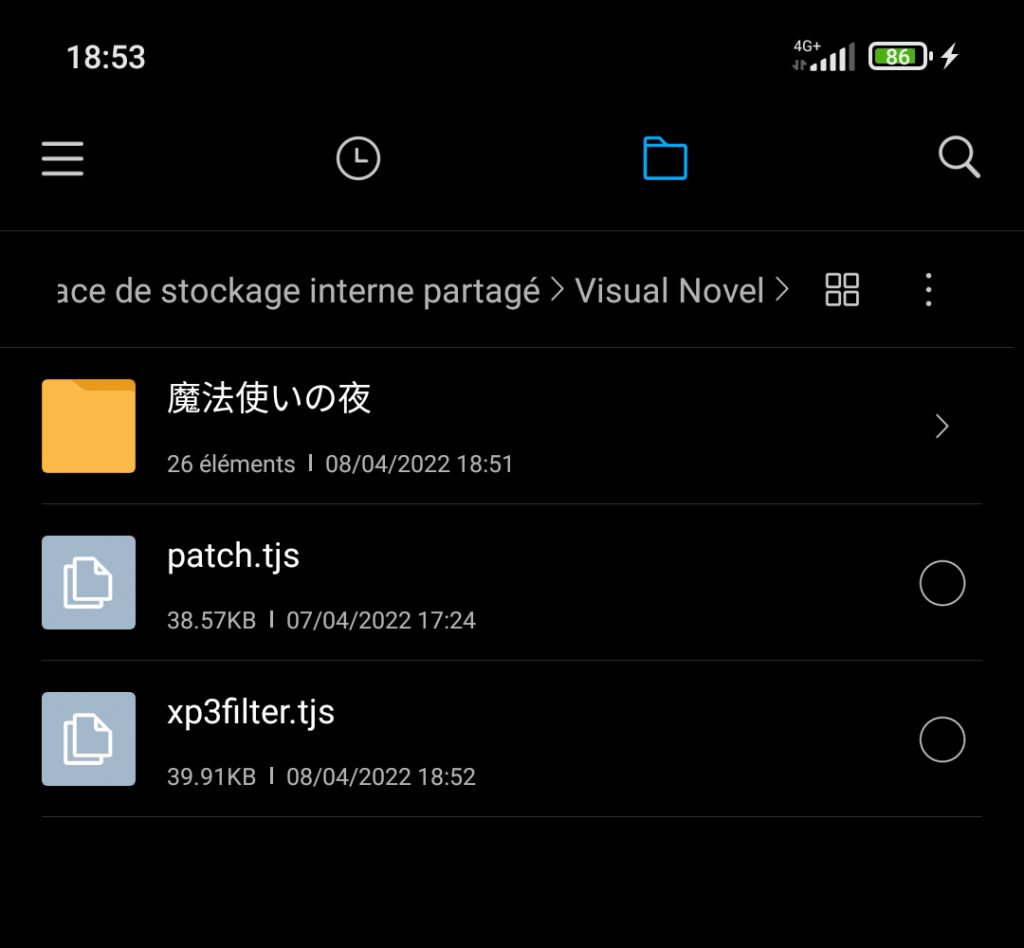
2/ Installez l’application Kirikiroid2
3/ Placez les fichiers patch.tjs et xp3filter.tjs que vous avez téléchargés dans le dossier du jeu
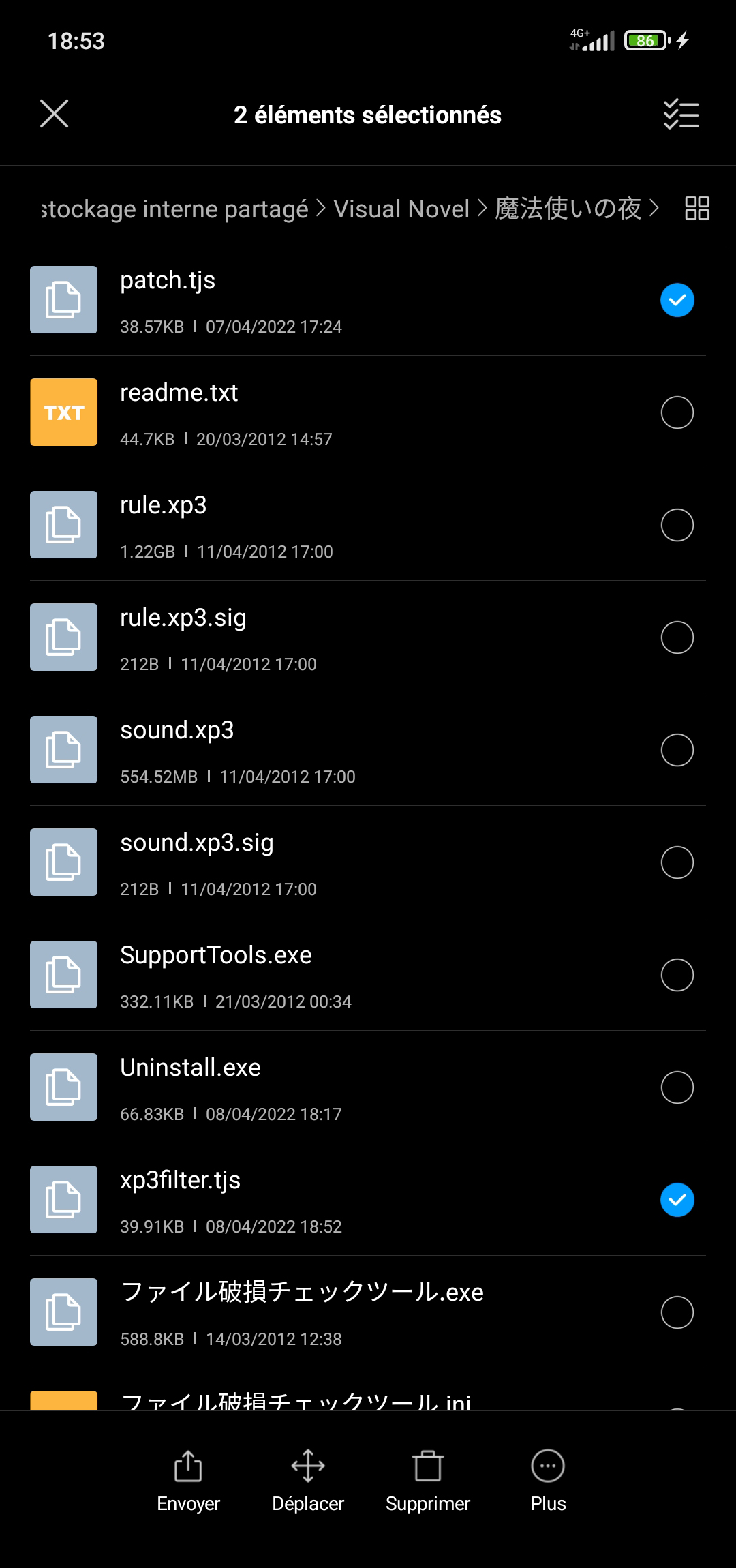
4/ Sélectionnez le fichier data.xp3 dans Kirikiroid2 pour lancer le jeu
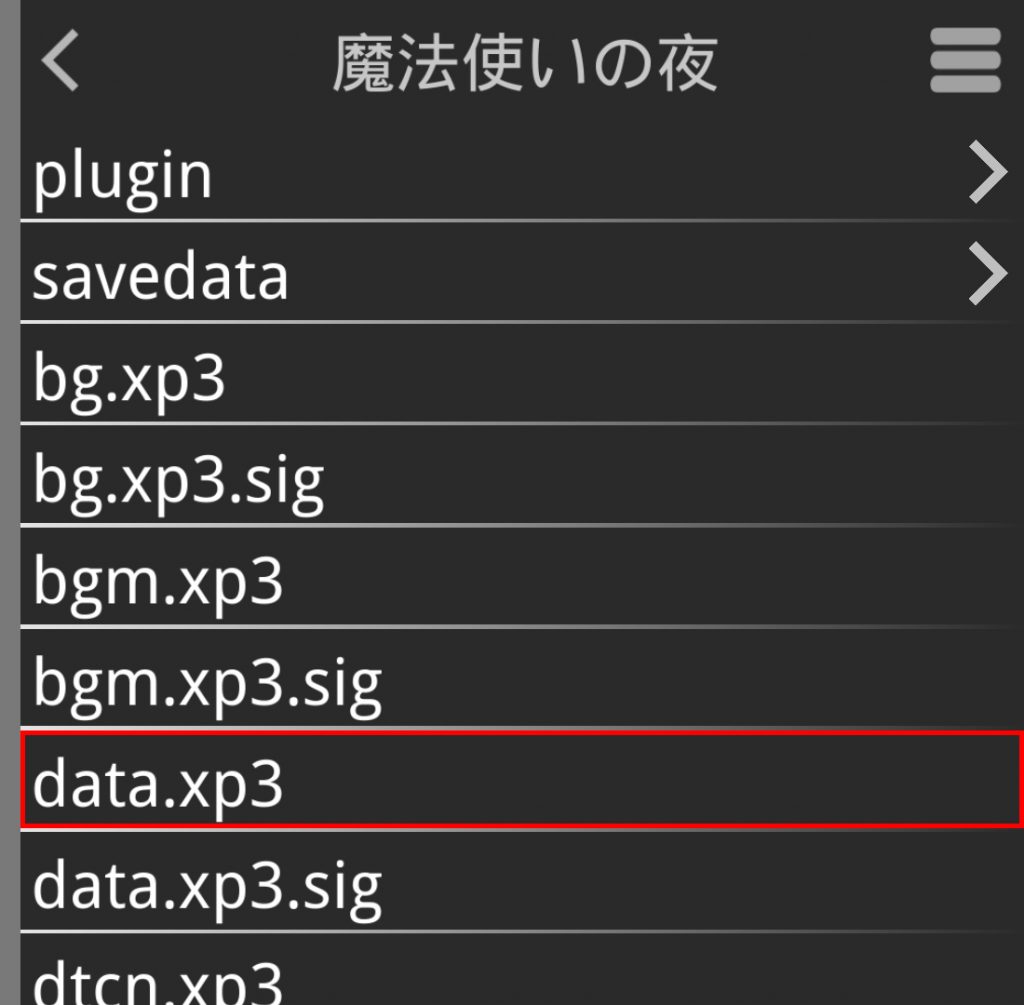
5/ Voilà, vous pouvez dès à présent jouer à Mahoutsukai no Yoru en français via Kirikiroid2 !



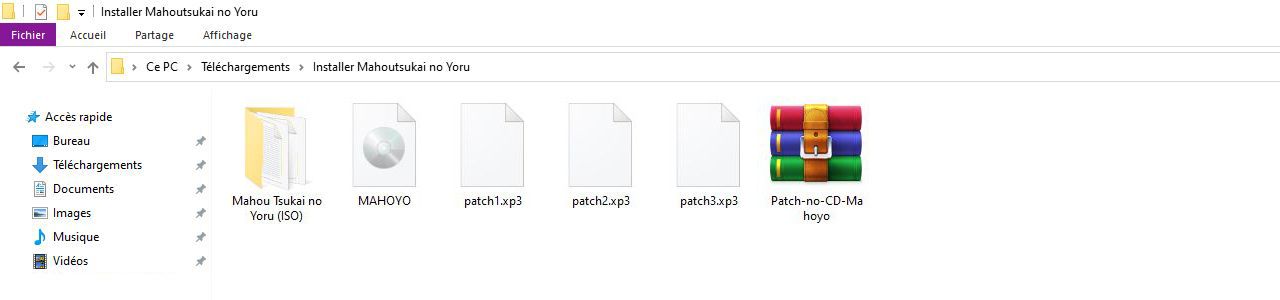
Merci beaucouo pour ce simple tutoriel, je vais bientôt l’essayer et pouvoir enfin jouer à ce jeu après avoir completer tsukihime
Bonjour,
C’est possible d’y jouer avec le doublage Japonais ? (+ la traduction FR bien sur)
Bonjour, nous mettrons à jour le guide dès qu’un patch de la version Steam du jeu sera disponible.
Merci beaucoup !
J’ai eu un peu de mal à le lancer sur mon steam deck, du coup, je donne la solution si quelqu’un passait par là et voudrait aussi y jouer dessus.
Depuis le mode « Bureau », ajoutez manuellement l’exe « 魔法使いの夜.exe » à steam (clic droit sur l’exe > Add to Steam)
Puis dans steam, retrouvez le jeu et dans les propriété de ce dernier, ajoutez ceci dans la case « Options de Lancement » : LANG=ja_JP.UTF-8 %command%